Vidmore Video Enhancer转换3D视频的方法
2020-12-22 09:16作者:下载吧
Vidmore Video Enhancer这款软件是一款功能非常丰富的视频处理工具,在这款软件中可以用到很多非常方便的视频处理功能,帮助用户解决了在生活中遇到的需要转换视频格式的需求,还可以增强视频的画质和各项参数,有的用户就需要用到转换3D视频的功能,但是没有使用过Vidmore Video Enhancer这款软件,不知道具体要如何操作进行转换,那么接下来小编就跟大家分享一下具体的操作方法吧,感兴趣的朋友不妨一起来看看小编分享的这篇方法教程,希望这篇教程能够帮助到大家。
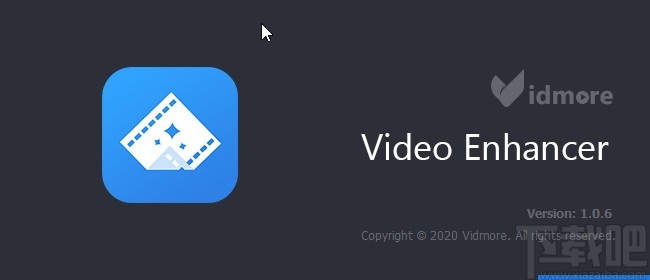
方法步骤
1.首先第一步我们打开软件之后,在软件界面的左上角点击Add File这个添加文件选项,点击之后准备添加文件。
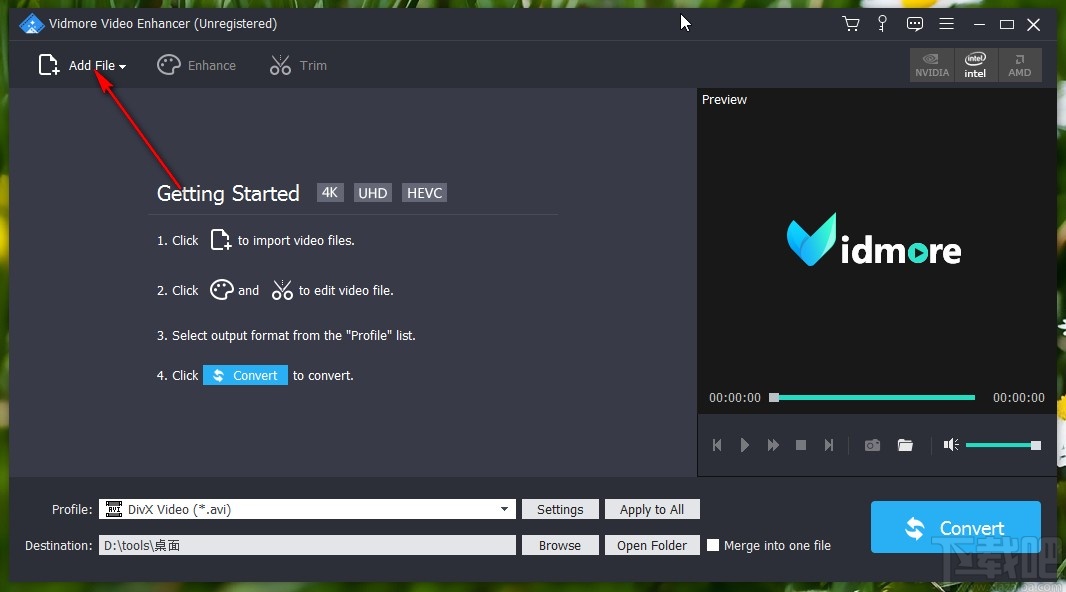
2.点击添加文件之后,下一步我们在出现的选择文件界面中,找到想要转换的目标格式文件之后,点击打开按钮即可成功添加它。
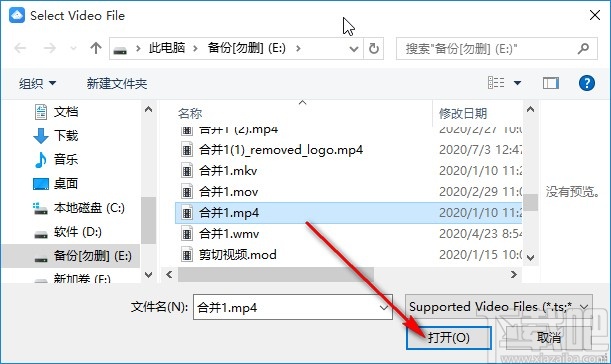
3.点击打开文件之后,下一步我们在界面的上方选择Enhance这个选项,点击切换到其中之后我们就可以进入到视频的编辑界面了。

4.进入到视频的编辑界面之后,在界面上方找到3D这个选项,点击切换到其中,然后找到Enable 3D Settings这个设置选项,勾选之后即可启用3D设置。
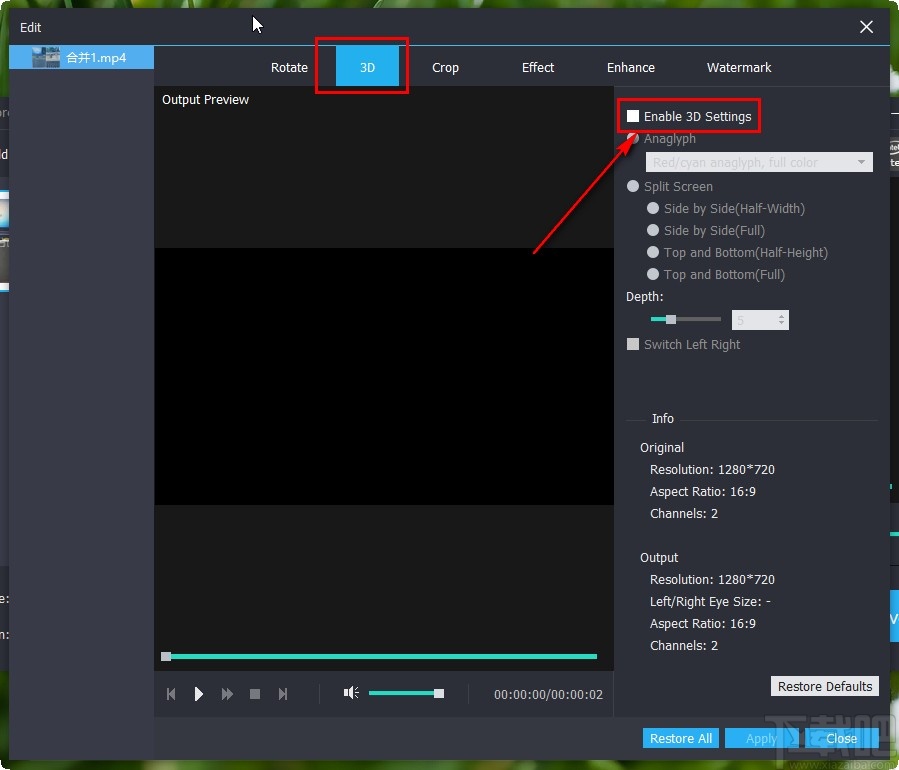
5.启用3D设置之后,下方的这些设置选项就可以进行操作了,下图中框出的Split Screen表示分屏功能,用户可以根据自己的需求来选择分屏方式进行设置。
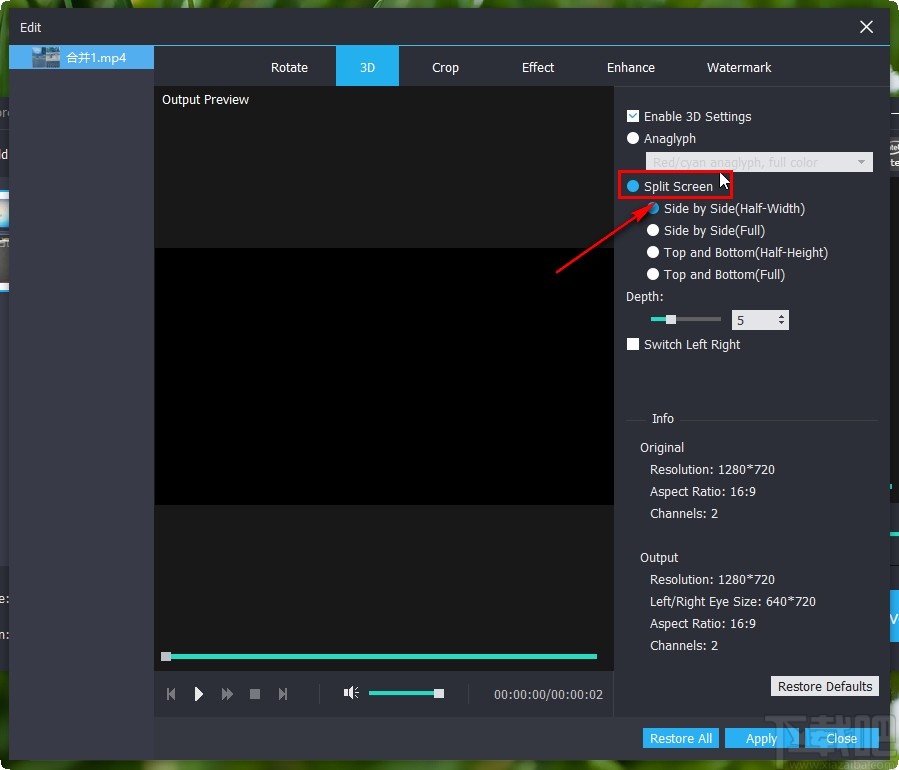
6.另外下一步我们也可以点击Anaglyph这个选项,表示浮雕功能,需要浮雕效果的话选择这个选项,在下拉列表的类型中点击选择一个类型即可。
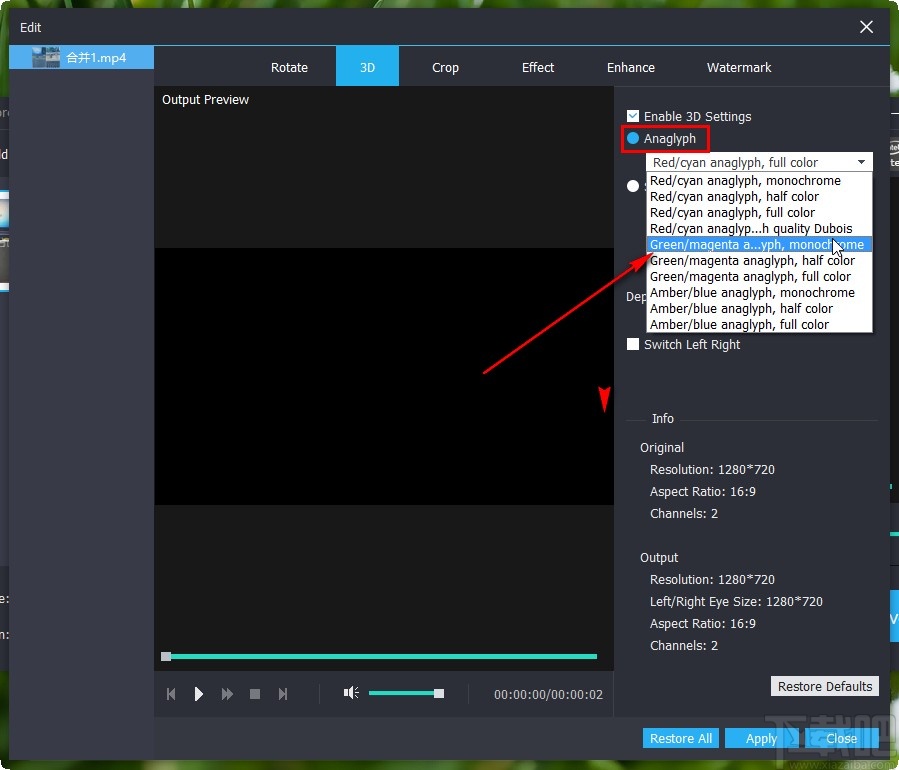
7.根据自己的需求设置好这些参数之后,我们在信息位置,可以看到有自己设置的大概信息,确认无误之后点击Apply这个应用按钮应用修改即可。

8.应用修改之后下一步回到软件的主界面,点击界面中的Browse这个浏览按钮,可以设置转换输出保存的文件夹。
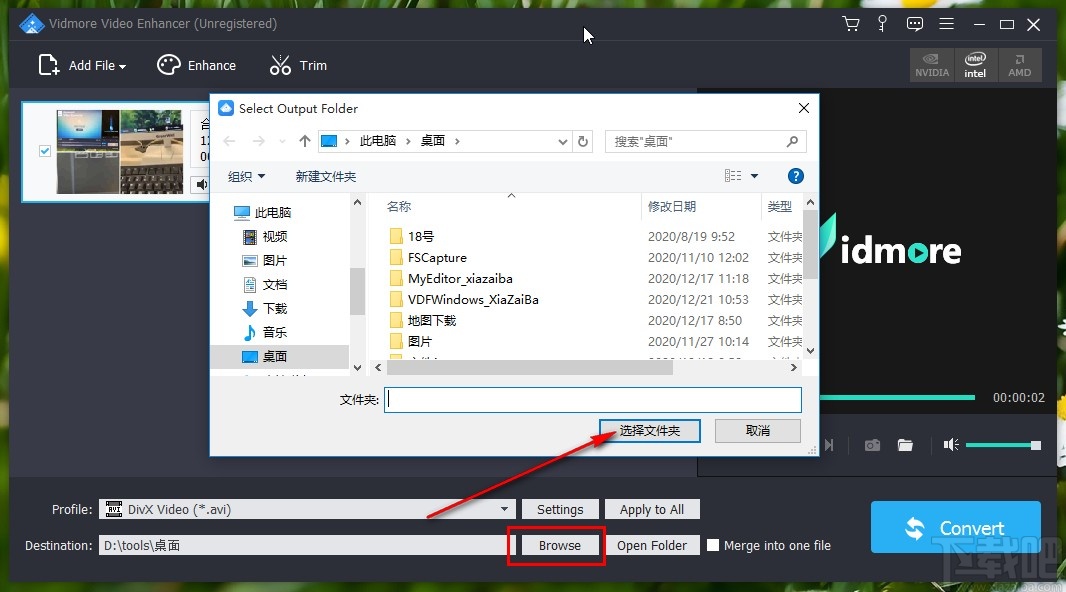
9.设置好转换输出保存的文件夹之后,最后一步我们只需要点击界面右下角的Convert这个转换按钮即可开始转换操作,等到转换完成即可。
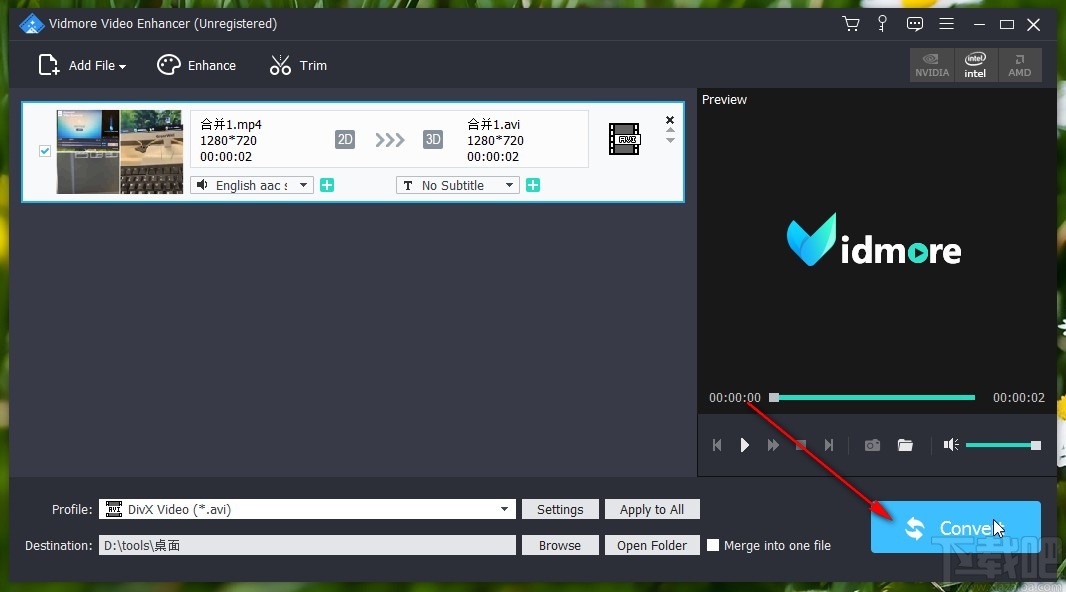
以上就是小编今天跟大家分享的使用Vidmore Video Enhancer这款软件的时候转换3D视频的具体操作方法,有需要的朋友不妨一起来看看这篇方法教程,希望能帮到大家。